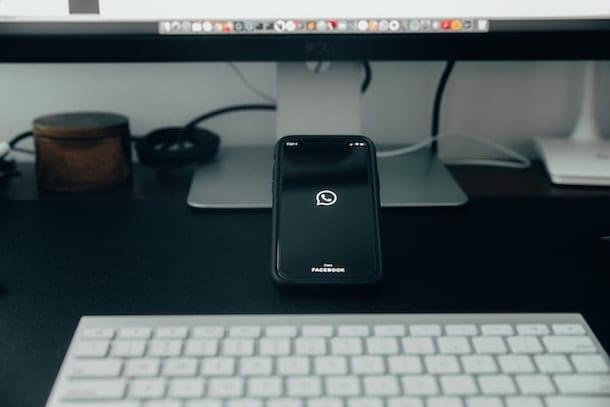
Antes de llegar al corazón del tutorial, vamos a explicar cómo poner WhatsApp negro en iPhone, hay algunas aclaraciones al respecto que es mi deber facilitarles, para evitar malentendidos para que todo salga por el buen camino.
Para empezar, parece correcto explicarle cuál es la modo oscuro, También llamado modo oscuro. En caso de que no lo conozcas, se trata de un tema oscuro que se puede aplicar a iOS y, en consecuencia, a todas las aplicaciones instaladas en el iPhone que admitan la función antes mencionada, lo que permite mejorar la visión de los contenidos presentes. en la pantalla durante la noche o en cualquier caso en las horas oscuras y que también es útil para una cuestión de ahorro de batería (en iPhones con pantalla OLED, como en el caso del iPhone X y posteriores, excluyendo XR y SE).
La funcionalidad en cuestión se introdujo en el iPhone a partir de desde iOS 13, como he indicado en detalle en mi guía específica sobre el tema, y, como había anticipado al principio, se puede activar actuando sobre el configuración del sistema operativo. En las versiones anteriores de iOS, sin embargo, el "modo oscuro" lamentablemente no está disponible.
Teniendo en cuenta lo anterior, para aplicar el tema oscuro a WhatsApp por lo tanto no es necesario ir a actuar directamente sobre la configuración de la aplicación, sino sobre las de todo el sistema operativo, ya que, después de hacer esto, el tema oscuro se configurará en modo automatico.
Cómo poner WhatsApp negro en el iPhone
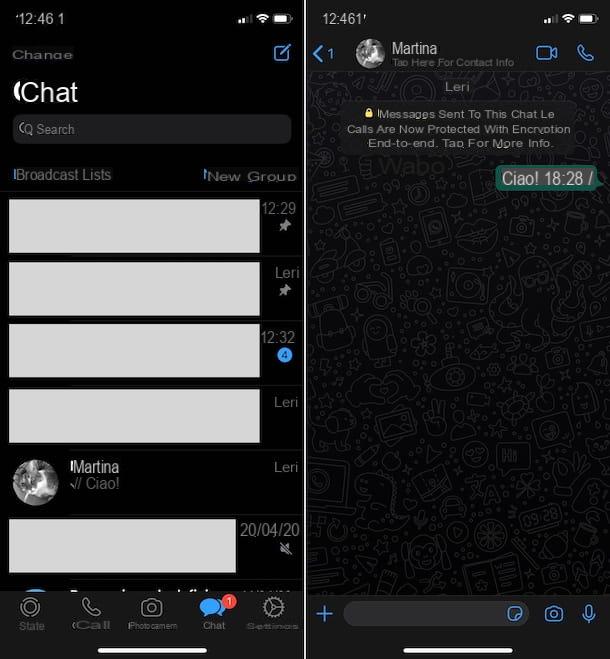
Habiendo hecho las aclaraciones necesarias arriba, vayamos al meollo del asunto y descubramos, por tanto, cómo poner el tema oscuro en WhatsApp para iPhone. Encontrará todo lo explicado en detalle a continuación.
Sin embargo, antes de continuar, verifique que su iPhone esté actualizado al menos a iOS 13 y que el última versión de WhatsApp. Si no sabe cómo hacer esto, puede consultar las instrucciones contenidas en mis guías específicas sobre cómo actualizar el iPhone y cómo actualizar WhatsApp.
Configuración de iOS
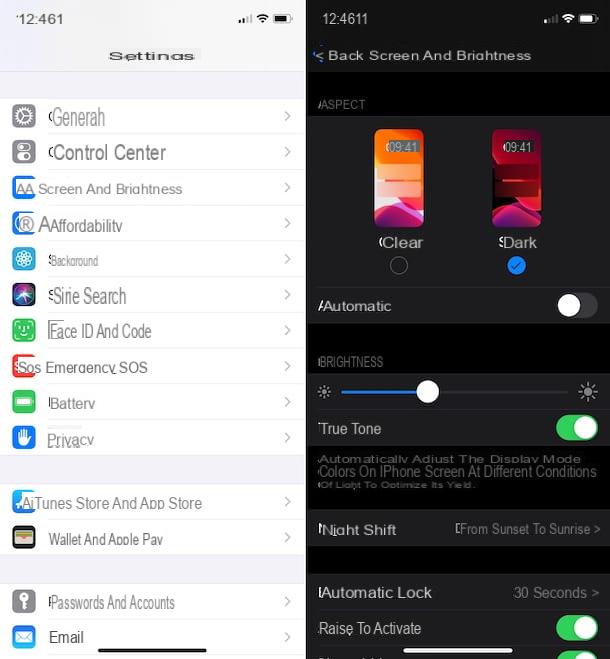
Para habilitar el tema oscuro en iOS y por lo tanto tener WhatsApp negro en iPhone, primero debes tomar tu dispositivo, desbloquearlo, acceder a la pantalla de inicio y seleccionar el ícono del ajustes (el que tiene la forma de rueda de engranaje). En la pantalla que se le muestra en este punto, toque el texto Pantalla y brillo, luego seleccione la opción oscuro que encuentras en correspondencia con la sección Apariencia y listo
Si lo prefiere, también puede optar por activar el modo oscuro solo durante las horas de la tarde y la noche o en un determinado intervalo de tiempo especificado por usted. Para hacer esto, trae a colación ON la palanca que encuentras junto a la redacción Automático, luego toque en el menú opciones a continuación y configure la opción según sus necesidades Despejado hasta el atardecer o Programación personalizada (en este segundo caso, también deberá especificar las franjas horarias correspondientes).
Después de completar los pasos anteriores, no queda nada por hacer más que volver a la pantalla de inicio y comenzar WhatsApp, seleccionando el relativo icono (el que tiene el bocadillo verde y el auricular blanco), para que pueda utilizar la aplicación utilizando el tema oscuro aplicado automáticamente.
Centro de control
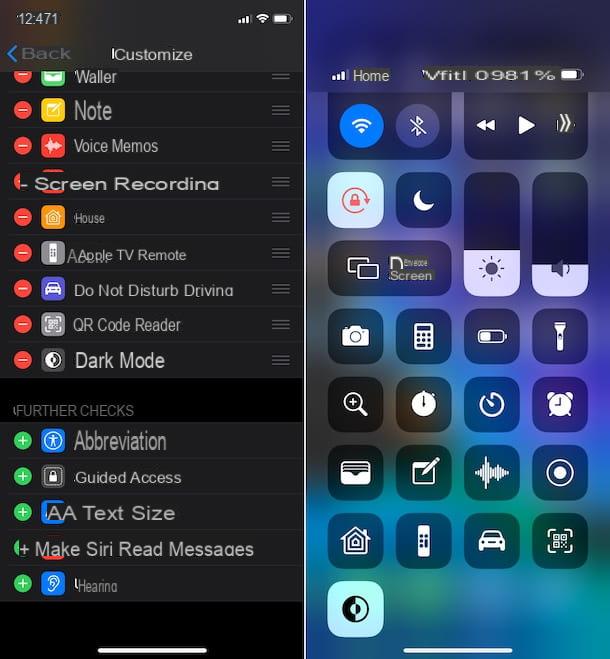
Además de la configuración de iOS, puedes configurar el tema oscuro en tu iPhone y, en consecuencia, también en WhatsApp, yendo a actuar desde el Centro de control. ¿Como lo haces? Nada podría ser más simple: tome su iPhone, acceda al Centro de control, deslice el dedo desde la esquina superior derecha de la pantalla hacia la parte inferior (en el iPhone X y posterior) o deslice el dedo desde la parte inferior hacia la parte superior de la pantalla (en el iPhone 8 / SE o anterior) y toque el botón Modo oscuro (el que tiene el mitad círculo blanco y mitad negro).
Después de completar los pasos anteriores, el tema oscuro se aplicará inmediatamente a su iPhone y, por lo tanto, se abrirá WhatsApp también puedes disfrutarlo allí.
Si el botón para habilitar el modo oscuro no está visible en el Centro de Control, evidentemente es porque hay que agregarlo primero, actuando desde la configuración de iOS. Para hacer esto, haga clic en el icono de ajustes (el que tiene la forma de rueda de engranaje) en la pantalla de inicio, seleccione el elemento Centro de control en la siguiente pantalla y luego toque el elemento Personalizar controles.
En este punto, ubique el control Modo oscuro lista Controles adicionales que se le muestra al desplazarse por la pantalla y tocar el botón (+) colocado en su correspondencia, con el fin de agregarlo a la lista Incluir arriba y luego al Centro de Control. Si lo desea, también puede decidir dónde colocarlo, tocando el botón con el líneas horizontalmente que encuentres en su correspondencia y arrastrándolo a la posición que prefieras.
Cómo poner WhatsApp negro en iPhone 6
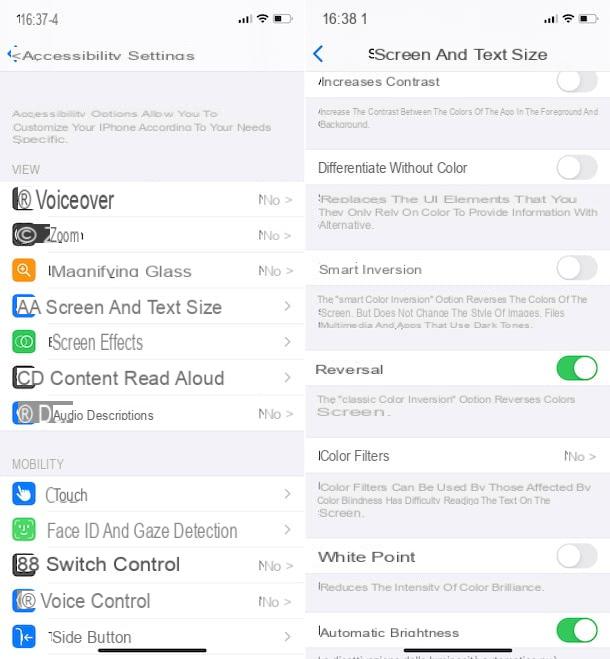
Te estas preguntando cómo poner WhatsApp negro en iPhone 6? Bueno, lamento decepcionarte pero, considerando que el modelo de iPhone en cuestión y los anteriores no se pueden actualizar a iOS 13 y teniendo en cuenta lo dicho en el paso al inicio de la guía, esto no es factible.
Lo que sí puedes hacer, sin embargo, para intentar conseguir un resultado similar al tema oscuro y, por tanto, aplicar este último a WhatsApp, es aprovechar la función de iOS que te permite invertir los colores de la pantalla, siempre útil para mejorar la visualización de la pantalla en la oscuridad y para no forzar excesivamente la vista.
Para poder habilitarlo, toma tu iPhone, desbloquéalo, accede a la pantalla de inicio y selecciona el ícono de ajustes (el que tiene la forma de rueda de engranaje). En la siguiente pantalla, seleccione el elemento Accessibilità, entonces eso Tamaño de pantalla y texto y, posteriormente, sacar a relucir ON el interruptor que encuentra en correspondencia con la redacción inversión. ¡Eso es todo!
Alternativamente, puede optar por activar la función de inversión de color inteligente al abrir ON el interruptor al lado de la redacción Inversión inteligente, que te permite invertir los colores de la pantalla sin cambiar el estilo de imágenes, archivos multimedia y aplicaciones que usan tonos oscuros.


























